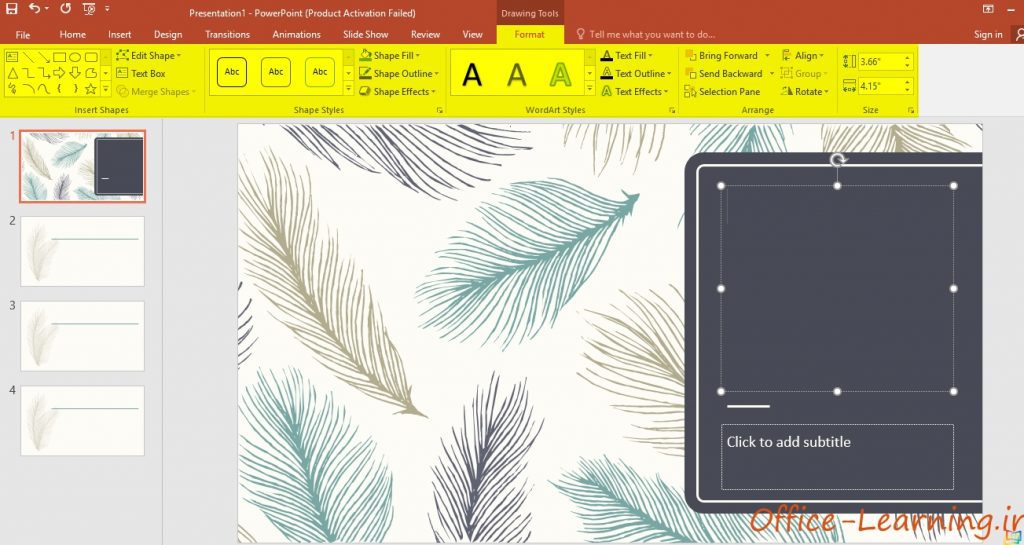آشنایی با محیط و ابزارهای PowerPoint
در این آموزش به گزینه ها و رابط های power point می پردازیم تا با اصطلاحاتی که در آن به کار رفته آشنا شوید و بدانید که برای پیدا کردن هر ابزاری باید به کجا مراجعه کنید.
در بالاترین نوار و سمت چپ نوار ابزار دسترسی سریع قرار دارد که در آن دکمه هایی هست که از آنها زیاد استفاده می کنیم مانند save وundo و…
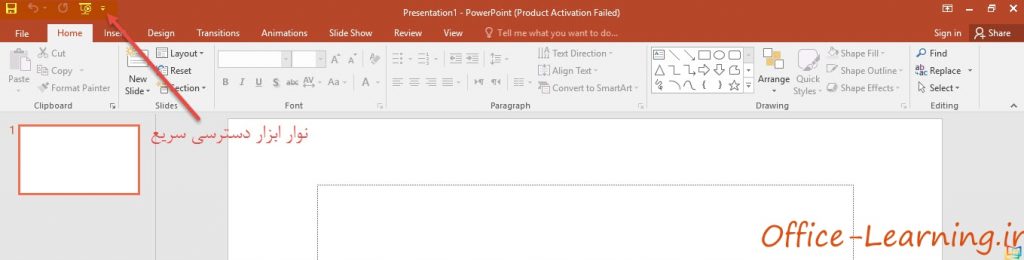
شما می توانید روی فلش کوچک کنار آن کلیک کنید و گزینه هایی که از آنها زیاد استفاده می کنید را به آن اضافه کنید.
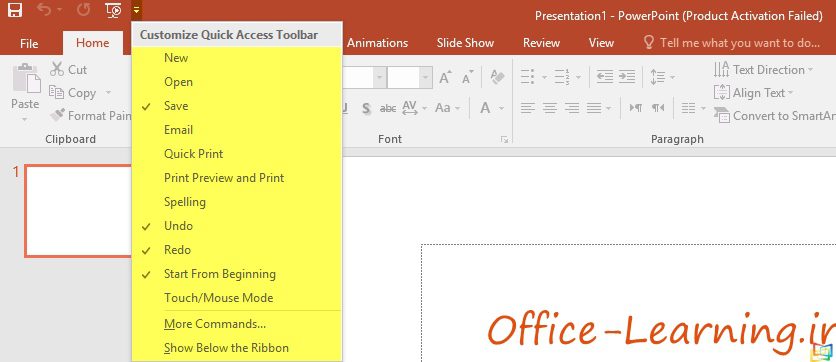
در قسمت وسط بالاترین نوار اسم فایلی که باز است و ازآن استفاده می کنید نوشته شده است.
برای بستن فایل روی علامت ضربدر کلیک کنید.
نوار پایین تر ریبون نام دارد.
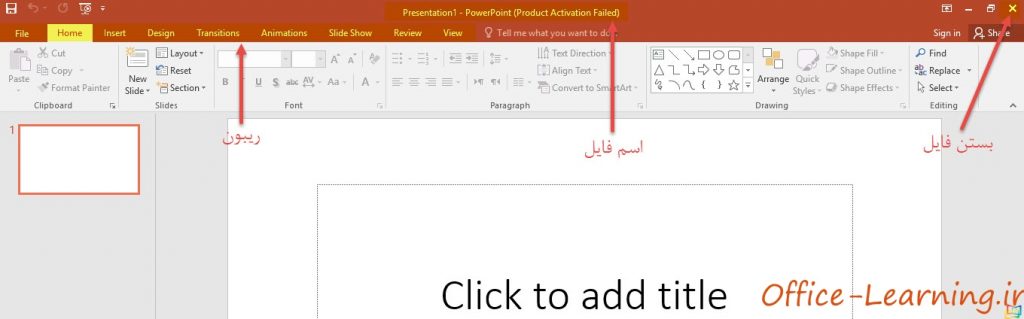
اگر روی File کلیک کنید به پشت صحنه برنامه می روید و می توانید مشخصات فایل یا گزینه های دیگر را ببینید.(برای برگشتن فلش بالا سمت چپ را بزنید.)
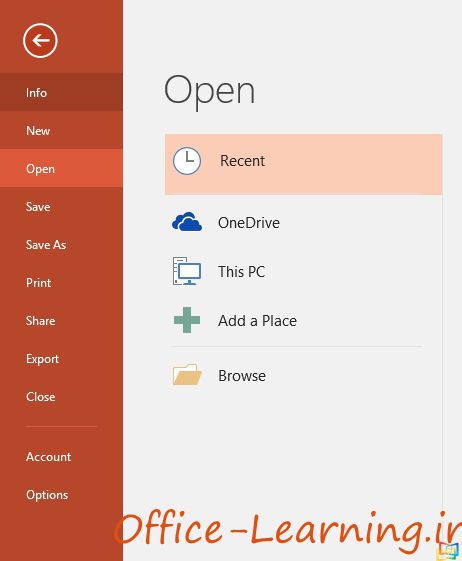
ابزارهایی که روی ریبون هستند طبقه بندی شده اند، ابزارهایی موجود در منوی Home ابزارهایی هستند که زیاد استفاده می شوند. مثل اضافه کردن اسلاید و کار کردن با shapeها.
نکته: با استفاده از منوها می توانید بفهمید ابزاری که دنبالش هستید کجا قرار دارد.
اگر فکر می کنید به فضای بیشتری نیاز دارید روی فلش کنار سمت راست کلیک کنید تا ریبون بسته شود. هر وقت که روی تب ها کلیک کنید ریبون باز می شود ابزاری که میخواهید را انتخاب کنید و باز دوباره بسته می شود.
نکته: اگر می خواهید ریبون همیشه باشد روی همان فلش کوچک دو بار کلیک کنید تا ریبون باز شود.
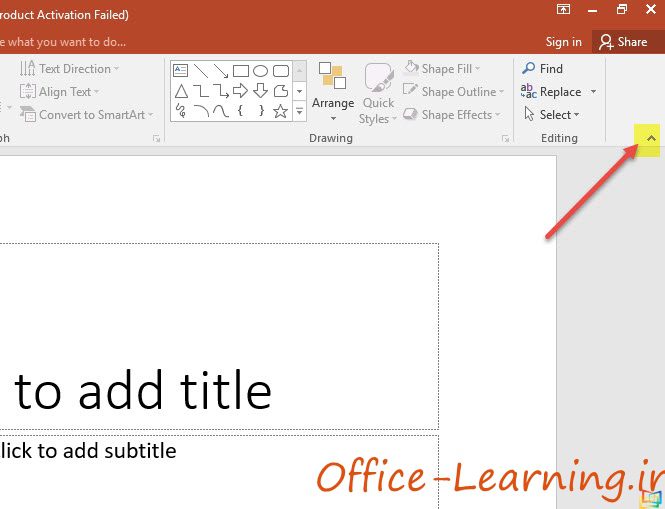
یک ویژگی دیگر power point این است که می توانید به power point بگویید که می خواهید چه کاری انجام دهید و power point هم قادر است که به شما بگوید که باید چه کاری انجام دهید. برای این کار روی قسمت Tell me what you want to do کلیک کنید.
در گوشه سمت راست امکان Share کردن و به اشتراک گذاشتن وجود دارد.
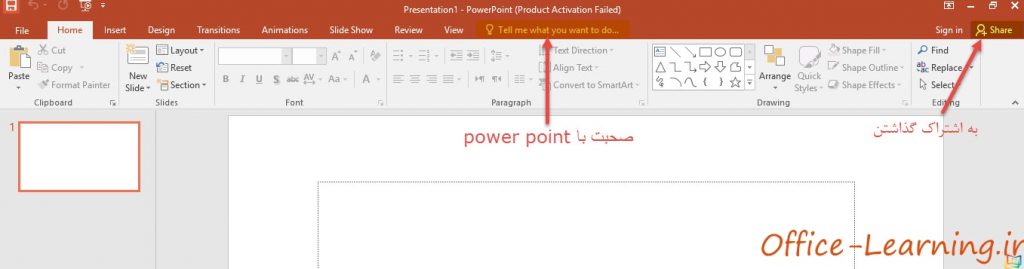
نوار پایین صفحه نوار وضعیت نام دارد.
این قسمت از نوار به شما می گوید که در حال حاضر روی کدام اسلاید کار می کنید و چند اسلاید وجود دارد و آیا یادداشت صوتی یا نظری در Presentation هست.
در سمت راست شما می توانید نوع View یا نمایش را تغییر دهید مثلا View نرمال یعنی همین View که هستید یا مثلا نمای Slide Master
در قسمت دیگر این نوار ابزاری وجود دارد که شما می توانید اسلاید ها را Zoom کنید.
در گوشه سمت راست امکانی وجود دارد که ماوس به صورت چهارسویه در می آید.
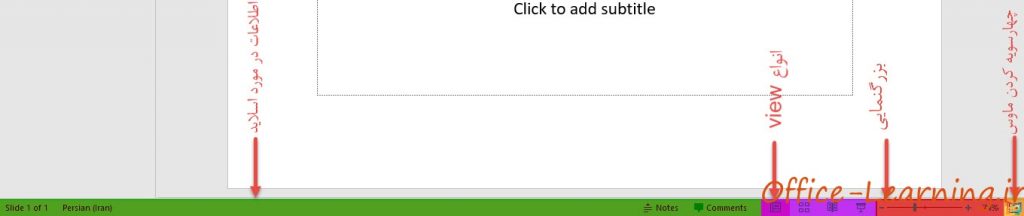
توجه: با راست کلیک روی نوار وضعیت می توانید تب ها را مطابق میل خود دربیاورید. کنار هر گزینه ای که می خواهید روی نوار قرار گیرد یک تیک بگذارید و تیک آنهایی که نمی خواهید روی نوار باشد بردارید.
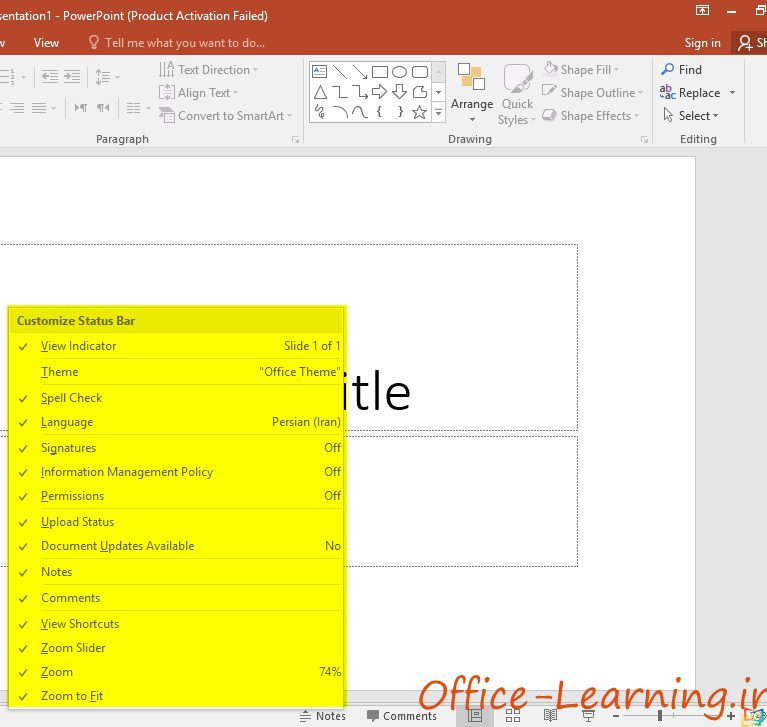
در سمت چپ صفحه اسلاید ها قرار دارند از اینجا می توانید هر اسلایدی که می خواهید انتخاب کنید.
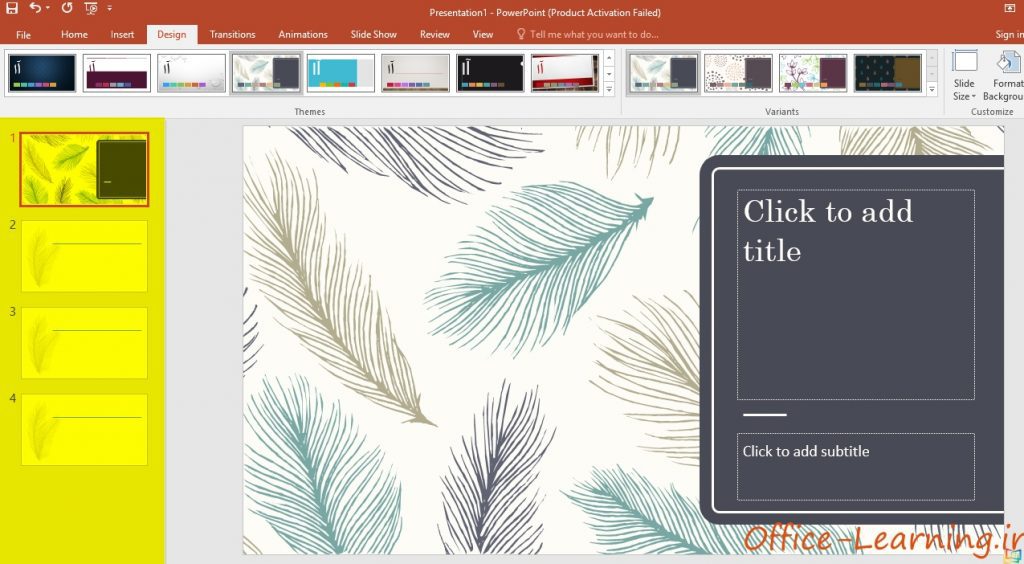
بعضی وقت ها وقتی روی اسلایدی کار می کنید یک تب جدیدی روی ریبون نوار ابزار می آید اگر روی تب Format کلیک کنید می توانید از ابزارهای آن استفاده کنید.